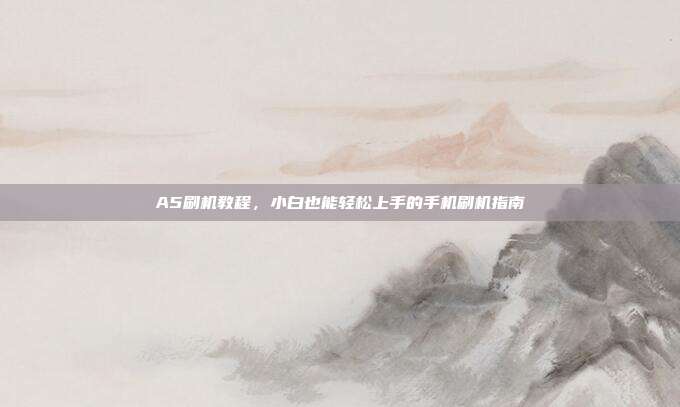本文目录导读:
随着科技的不断发展,笔记本电脑已经成为了我们日常生活中不可或缺的设备,而在使用笔记本电脑的过程中,硬盘启动设置是一个非常重要的环节,合理的硬盘启动设置可以提高电脑的运行速度,保障数据安全,本文将为您详细讲解笔记本硬盘启动设置的步骤、技巧及注意事项。
笔记本硬盘启动设置步骤

1、开启电脑,在系统启动时按下相应的快捷键进入BIOS设置,不同品牌和型号的电脑,进入BIOS的快捷键可能有所不同,常见的快捷键有:F2、F10、Del等,请您查阅电脑的用户手册或官方网站了解具体快捷键。
2、进入BIOS设置后,找到“Boot”或“Boot Options”选项,点击进入。
3、在“Boot”或“Boot Options”选项中,您可以看到电脑硬盘的相关信息,包括硬盘的型号、容量等,找到“Boot Order”或“Boot Sequence”选项,这是设置硬盘启动顺序的地方。
4、将需要优先启动的硬盘(如固态硬盘)拖动到“Boot Order”或“Boot Sequence”列表的顶部。
5、设置完成后,按F10键保存并退出BIOS设置,电脑将重新启动并按照新的启动顺序启动。
笔记本硬盘启动设置技巧
1、将固态硬盘设置为优先启动,可以提高电脑的运行速度。
2、如果您在电脑中安装了多个操作系统,可以通过修改启动顺序实现快速切换。
3、确保BIOS设置中的硬盘启动顺序与实际硬件连接顺序一致。
4、定期检查BIOS设置,确保硬盘启动设置正确。
笔记本硬盘启动设置注意事项
1、在修改硬盘启动设置时,请确保电脑已经关闭电源,以免造成硬件损坏。
2、在BIOS设置中,请勿随意修改其他设置,以免影响电脑的正常使用。
3、如果您不确定如何修改硬盘启动设置,请咨询专业人士。
4、在修改硬盘启动设置后,请确保电脑能够正常启动。
笔记本硬盘启动设置对于电脑的运行速度和数据安全具有重要意义,通过本文的介绍,相信您已经掌握了笔记本硬盘启动设置的步骤、技巧及注意事项,在今后的使用过程中,请您合理设置硬盘启动顺序,让电脑发挥出最佳性能。